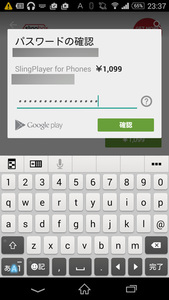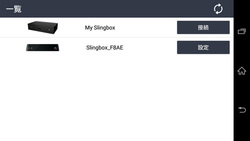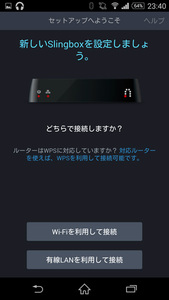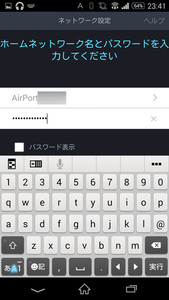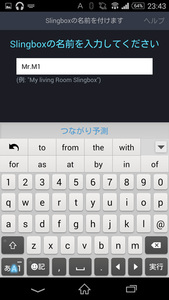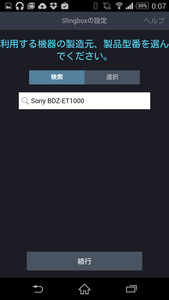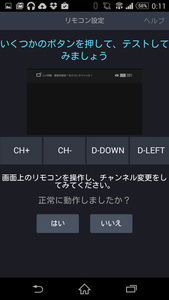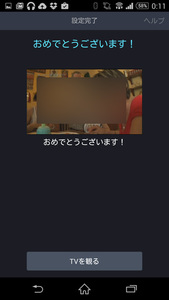<山本敦のAV進化論 第49回>
iPhone等でどこでもテレビ視聴 − 進化したSlingbox「M1」を使ってみた
■Wi-Fi無線接続ができるようになった
さて、ようやく進化した「SlingPlayer」アプリの話に展開を戻すことにしよう。はじめに「SlingPlayer」を端末にインストールする。
今回筆者はAndroid版でテストしたので、画面キャプチャーなど設定方法はAndroid版のアプリのものだが、iOS版も基本ステップは一緒だ。アプリによる設定を始める前に、Slingboxのユーザーは既にお持ちだと思うが、無料で作成できるユーザー専用「Slingアカウント」の作成が必要になる。
ここで「M1」が進化したポイントをもう一つ。「350」までのLANケーブルによる有線接続に加えて、IEEE 802.11n/a/b/gによるWi-Fi無線接続に対応した。これは素晴らしいと思う。AV機器の背面に散らかるケーブル類が少しでも減るのはありがたい。今回は迷わず「Wi-Fiを利用して接続」を選択した。無線での設定にはWPSも利用できる。
次にホームネットワークのパスワードを入力。接続が完了したらSlingboxに任意の名前を付ける。設置場所は「Japan」とし、レコーダーのメーカーと型番を選択してリモコン操作の機能が正しく働いているかをチェックする。
SlingPlayerの画面上にテレビ番組の映像が表示されていることを確認しつつ、リモコン操作が正しく反応できているかをチェックしたら、セットアップはおしまい。あっけないほど簡単だ。
「M1」はもちろんブラウザプラグイン「SlingPlayer Web」によるパソコン視聴にも対応しているが、テレビ番組のリモート再生自体はスマホやタブレットの方が明らかに手軽だし、ポータビリティもよい。それならば本体設定から視聴までスマホを使ってワン・ストップでやれた方が、使い勝手としては自然と言える。
さて、ようやく進化した「SlingPlayer」アプリの話に展開を戻すことにしよう。はじめに「SlingPlayer」を端末にインストールする。
今回筆者はAndroid版でテストしたので、画面キャプチャーなど設定方法はAndroid版のアプリのものだが、iOS版も基本ステップは一緒だ。アプリによる設定を始める前に、Slingboxのユーザーは既にお持ちだと思うが、無料で作成できるユーザー専用「Slingアカウント」の作成が必要になる。
ここで「M1」が進化したポイントをもう一つ。「350」までのLANケーブルによる有線接続に加えて、IEEE 802.11n/a/b/gによるWi-Fi無線接続に対応した。これは素晴らしいと思う。AV機器の背面に散らかるケーブル類が少しでも減るのはありがたい。今回は迷わず「Wi-Fiを利用して接続」を選択した。無線での設定にはWPSも利用できる。
次にホームネットワークのパスワードを入力。接続が完了したらSlingboxに任意の名前を付ける。設置場所は「Japan」とし、レコーダーのメーカーと型番を選択してリモコン操作の機能が正しく働いているかをチェックする。
SlingPlayerの画面上にテレビ番組の映像が表示されていることを確認しつつ、リモコン操作が正しく反応できているかをチェックしたら、セットアップはおしまい。あっけないほど簡単だ。
「M1」はもちろんブラウザプラグイン「SlingPlayer Web」によるパソコン視聴にも対応しているが、テレビ番組のリモート再生自体はスマホやタブレットの方が明らかに手軽だし、ポータビリティもよい。それならば本体設定から視聴までスマホを使ってワン・ストップでやれた方が、使い勝手としては自然と言える。